sai设置画笔形状的教程
时间:2023-08-10 15:32:03作者:极光下载站人气:67
sai软件作为一款数字绘画软件,为用户带来了高效且易于使用的画笔工具,帮助用户绘画出自己需要的图示效果,例如在sai软件中向用户提供了画布大小、画笔形状以及笔压等功能来调整画布工具样式,很好的满足了用户的绘画需求,当用户在使用sai软件时,选择画笔工具后,用户不是很满意画出来的形状效果,便问到sai如何设置画笔形状的问题,这个问题其实是很好解决的,用户直接在画布工具面板中找到常规圆形选项,接着点击下拉箭头弹出下拉框,用户按照需求来设置直接需要的画笔形状效果就可以了,那么接下来就让小编来向大家分享一下sai设置画笔形状的方法教程吧,希望用户能够喜欢。
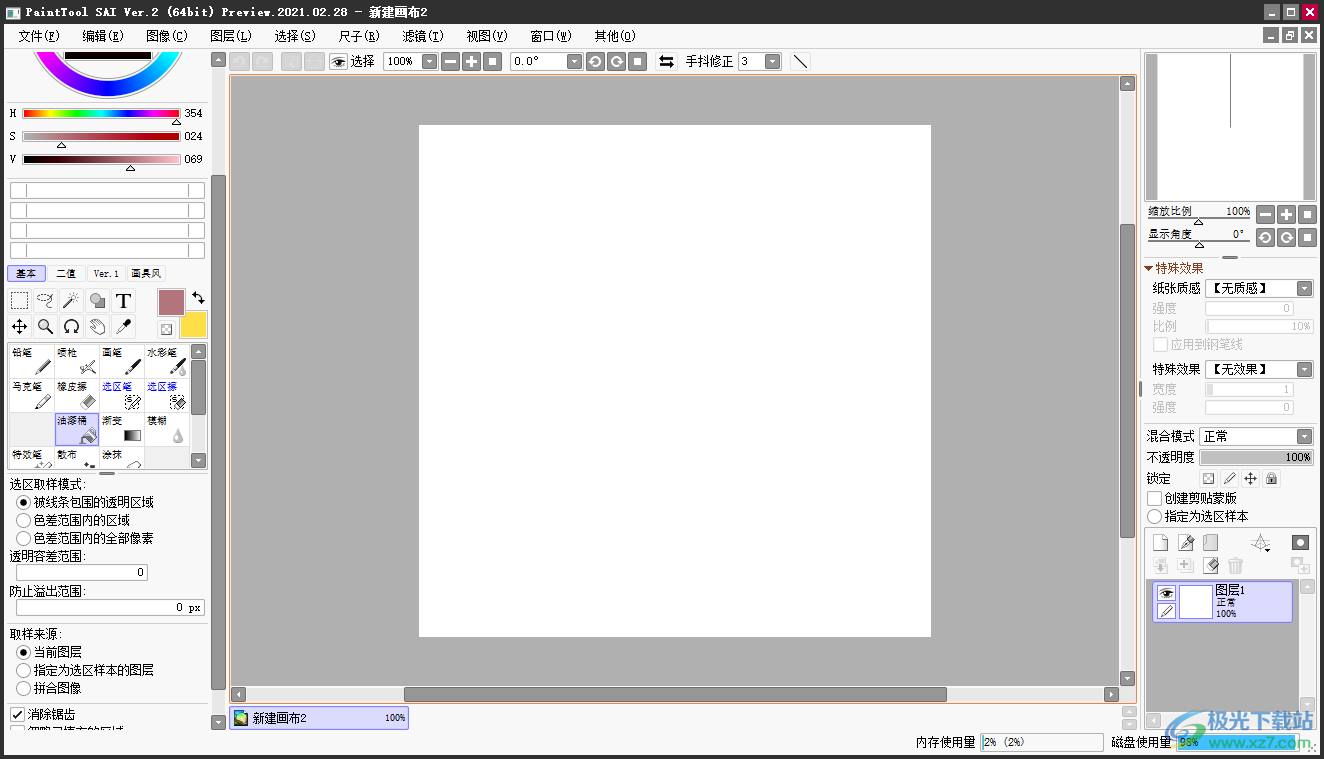
方法步骤
1.在电脑上打开sai软件,并来到新建画布的编辑页面上来进行创作
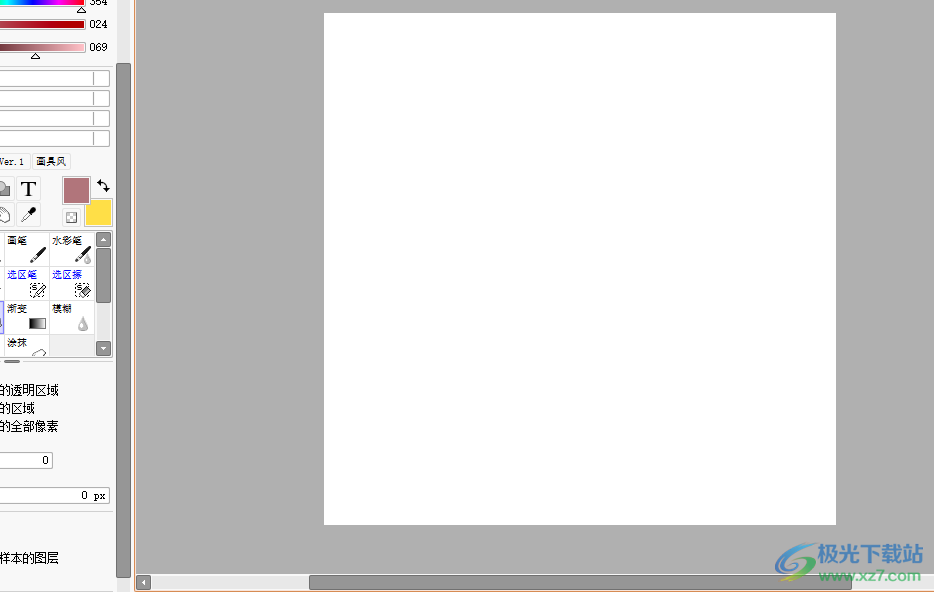
2.用户在左侧的工具栏中选择自己需要的画笔工具,接着在画布上绘制出线条,可以看到画笔形状是圆的

3.这时需要用户在工具栏下方的面板中点击常规圆形的下拉箭头,将会弹出形状下拉框
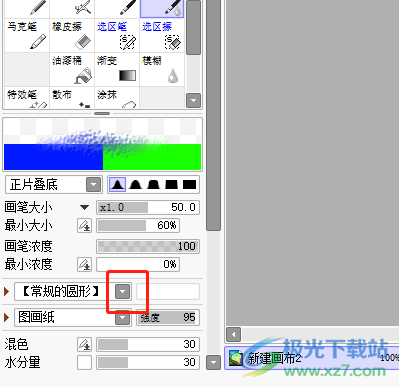
4.用户字下拉框中可以看到各种画笔形状选项,按照自己的需求来进行设置即可
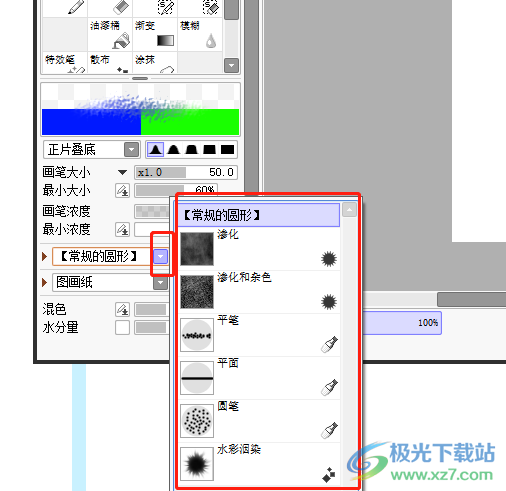
5.完成上述操作后,用户重新在画布上绘制,就会发现画笔形状发生了变化,不再是圆形了
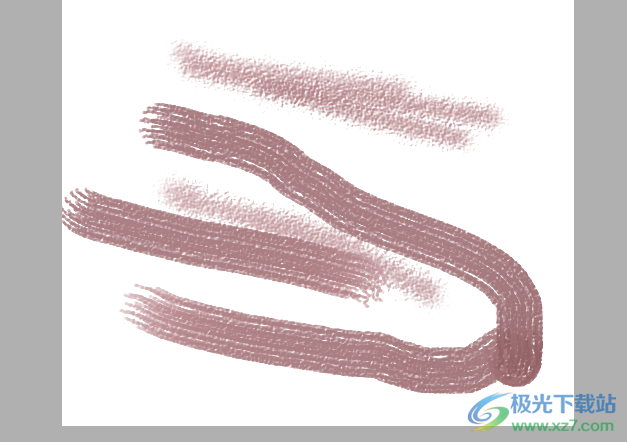
以上就是小编对用户提出问题整理出来的方法步骤,用户从中知道了大致的操作过程为新建画布——选择画笔——点击常规圆形的下拉箭头——选择形状效果——绘制这几步,方法简单易懂,用户跟着步骤操作后,就会发现画笔画出来的形状不再是常规的圆形效果了。
[download]311064[/download]
相关推荐
相关下载
热门阅览
- 1百度网盘分享密码暴力破解方法,怎么破解百度网盘加密链接
- 2keyshot6破解安装步骤-keyshot6破解安装教程
- 3apktool手机版使用教程-apktool使用方法
- 4mac版steam怎么设置中文 steam mac版设置中文教程
- 5抖音推荐怎么设置页面?抖音推荐界面重新设置教程
- 6电脑怎么开启VT 如何开启VT的详细教程!
- 7掌上英雄联盟怎么注销账号?掌上英雄联盟怎么退出登录
- 8rar文件怎么打开?如何打开rar格式文件
- 9掌上wegame怎么查别人战绩?掌上wegame怎么看别人英雄联盟战绩
- 10qq邮箱格式怎么写?qq邮箱格式是什么样的以及注册英文邮箱的方法
- 11怎么安装会声会影x7?会声会影x7安装教程
- 12Word文档中轻松实现两行对齐?word文档两行文字怎么对齐?
网友评论